Код: 0x803fb005 в Microsoft Store: Решено

Ошибка 0x803fb005 возникает у некоторых пользователей при попытке загрузить приложения из Microsoft Store. Когда пользователи пытаются скачать приложения из MS Store, появляется сообщение об ошибке Произошла непредвиденная ошибка с кодом 0x803fb005.
В результате пользователи не могут загрузить необходимые приложения. Вы сталкивались с этим сообщением об ошибке? Если да, ознакомьтесь с потенциальными решениями ниже.
Почему возникает ошибка Microsoft Store 0x803fb005?
Эта проблема обычно возникает, если есть проблемы с сервером, и в этом случае вы получите сообщение об ошибке Something happened on our end при попытке использовать магазин.
Эти типы ошибок могут быть проблематичными, и многие сообщили, что игры в Windows Store не хотят загружаться. Имейте в виду, что это также касается приложений, что означает, что вы не сможете загрузить ничего вообще.
Ошибка похожа на код ошибки Microsoft Store 0x80131500, поэтому большинство решений могут быть использованы для исправления обеих проблем.
Как я могу исправить код: 0x803fb005?
1. Откройте средство устранения неполадок приложения Microsoft Store
- Нажмите Пуск.
- Нажмите кнопку Найти здесь.
- Введите устранение неполадок в строке поиска.
-
Нажмите Дополнительные средства устранения неполадок, чтобы открыть окно, показанное на снимке экрана ниже.
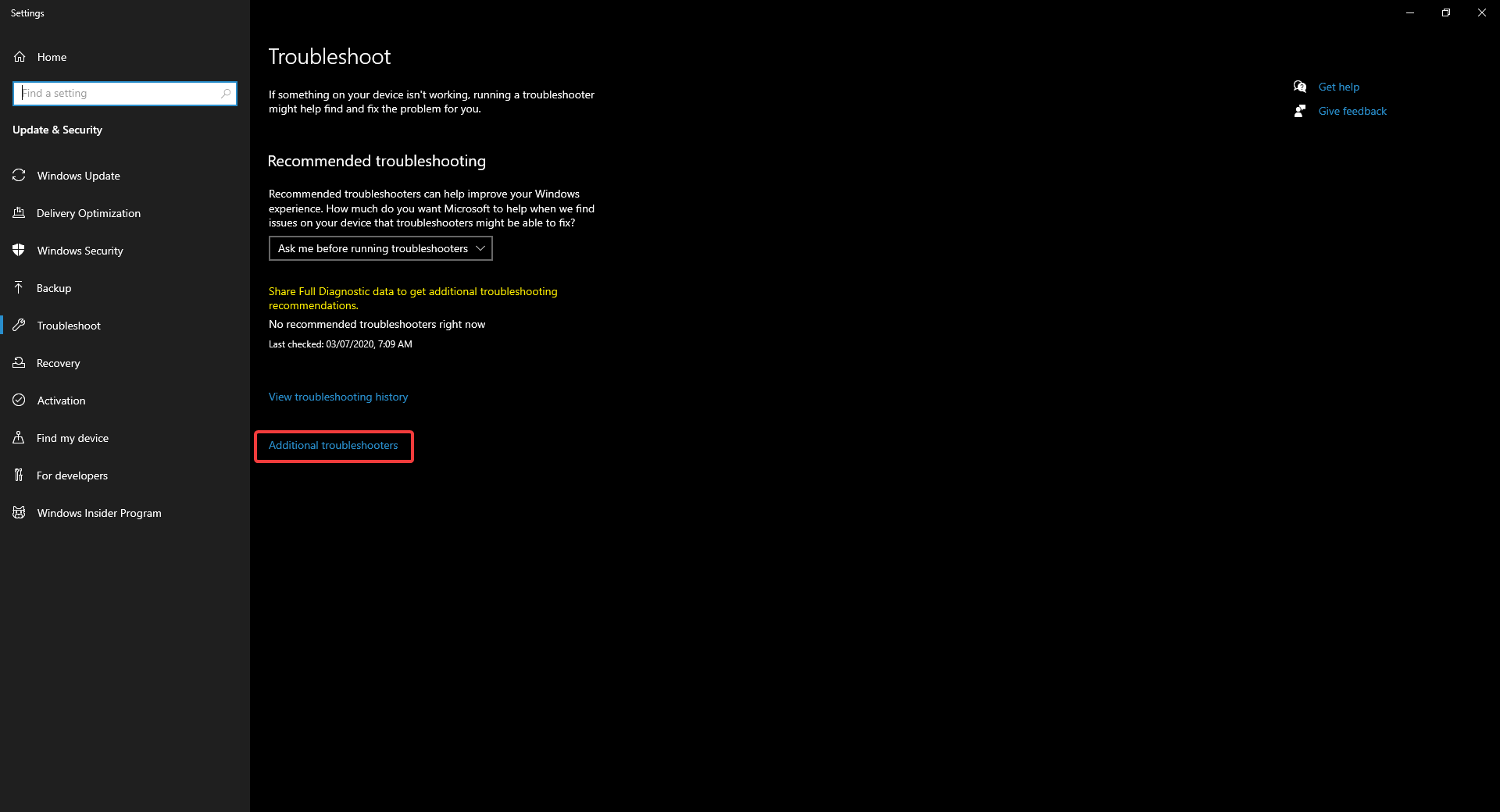
-
Выберите Приложения Windows Store и нажмите кнопку Запустить средство устранения неполадок.
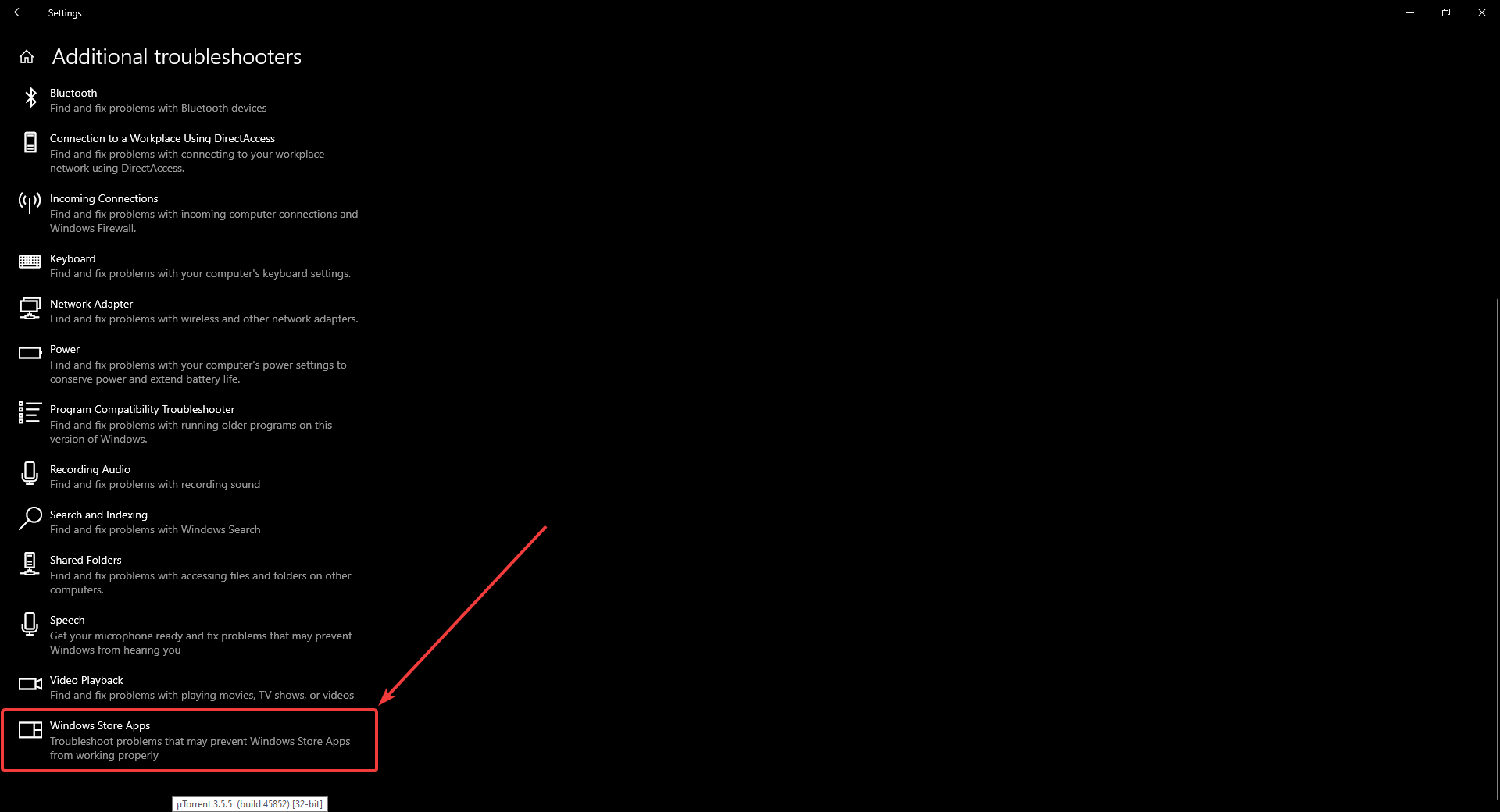
- Затем средство устранения неполадок откроется. Выберите опцию Применить исправление для любых предоставленных решений.
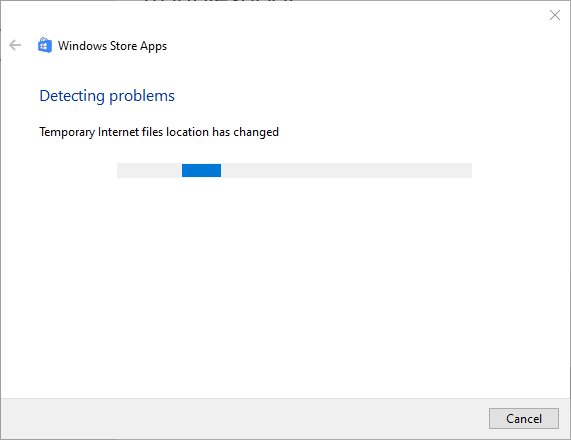
- Перезагрузите Windows после прохождения средства устранения неполадок.
2. Сбросьте Microsoft Store
- Нажмите кнопку Пуск.
- Нажмите кнопку Настройки в меню «Пуск».
-
Нажмите Приложения, чтобы открыть вкладку настроек на снимке экрана ниже.

- Выберите Microsoft Store и нажмите Дополнительные параметры.
-
Нажмите кнопку Сбросить.
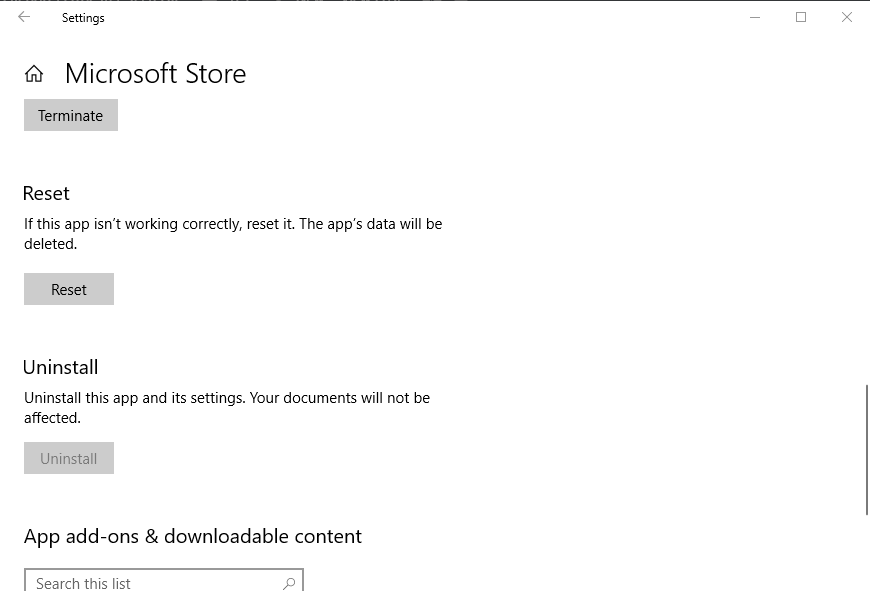
- Снова нажмите Сбросить, чтобы подтвердить.
- Перезагрузите Windows после сброса Microsoft Store.
3. Отключите вашу антивирусную утилиту
Может быть, ошибка 0x803fb005 вызвана блокировкой MS Store сторонней антивирусной утилитой. В этом случае отключение этой антивирусной утилиты может решить проблему.
Как именно это сделать, зависит от различного программного обеспечения, но большинство антивирусных утилит включают параметры в контекстных меню на панели задач, которые пользователи могут выбрать, чтобы отключить их. Щелкните правой кнопкой мыши на значке антивирусной утилиты в системном трее, чтобы открыть его контекстное меню, и выберите необходимую опцию для отключения.
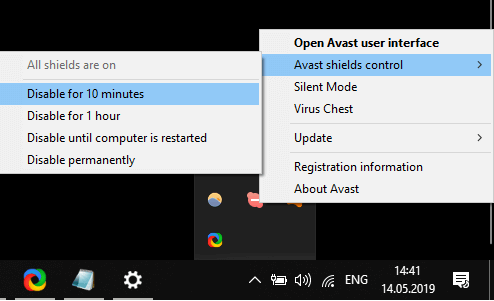
Если отключение антивирусной утилиты решает ошибку MS Store 0x803fb005, вы можете также удалить ее. Вы можете сделать это через приложение «Программы и компоненты» или с помощью утилиты удаления для антивирусной утилиты. Windows Defender может заполнить пустоту, оставшуюся после удаления антивирусного пакета.
Читать подробнее об этой теме
- Как исправить ошибку 0x80073CFB Microsoft Store Windows 11
- РЕШЕНИЕ: Microsoft Store продолжает вылетать на Windows 11
- Исправить: Игры Microsoft Store не скачиваются в Windows 10/11
4. Сбросить обновление Windows
- Нажмите комбинацию клавиш Windows + S.
- Введите cmd в строке поиска.
- Щелкните правой кнопкой мыши на Командной строке и выберите Запустить от имени администратора.
- Затем введите эти команды по отдельности в окне командной строки:
Net stop wuauservNet stop cryptSvcNet stop bitsNet stop msiserver
- Введите следующую строку и нажмите клавишу Enter.
Ren C:WindowsSoftwareDistribution SoftwareDistribution.old,
- Введите следующую строку и нажмите клавишу Enter.
Ren C:WindowsSystem32catroot2Catroot2.old
- Введите эти команды по отдельности для перезапуска служб:
Net start wuauserv
- Наконец, введите эту команду:
wuauclt.exe /updatenow.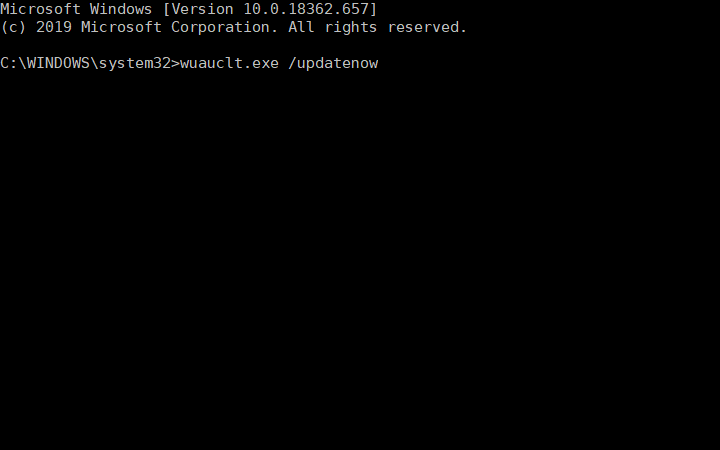
5. Сбросить Windows 10
- Введите ключевое слово сброс в строке поиска Windows 10.
- Нажмите Сбросить этот ПК, чтобы открыть параметры восстановления в Настройках.
-
Нажмите Начать, чтобы открыть окно ниже.
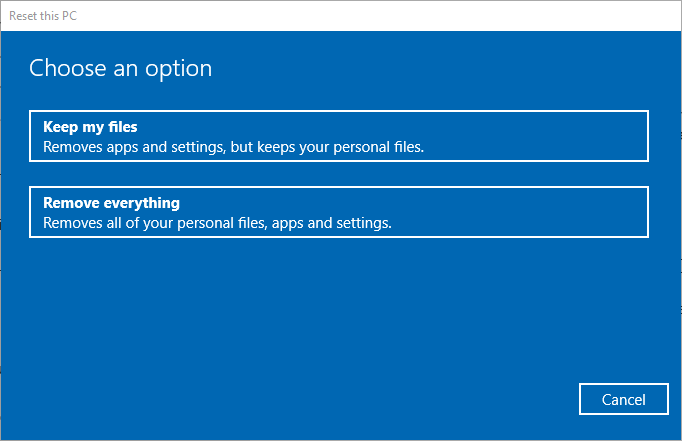
- Выберите опцию Сохранить мои файлы.
- Выберите варианты Далее и Сбросить, чтобы подтвердить.
Примечание: Этот метод следует использовать только в крайнем случае. Кроме того, не забудьте создать резервную копию вашей Windows 10 перед выполнением сброса.
Следуя указанным выше шагам, вы сможете легко избавиться от ошибки Microsoft Store 0x803fb005.
Какое из перечисленных нами решений помогло вам решить вашу проблему? Сообщите нам, оставив сообщение в разделе комментариев ниже.













